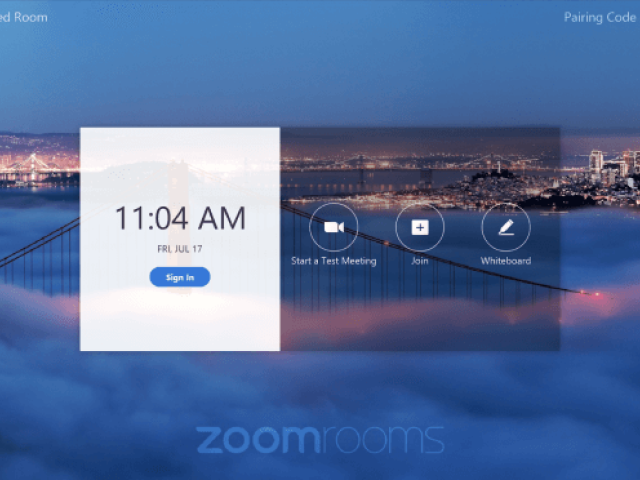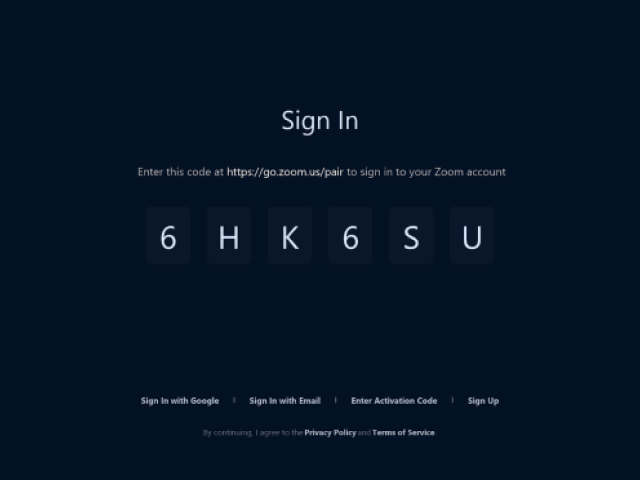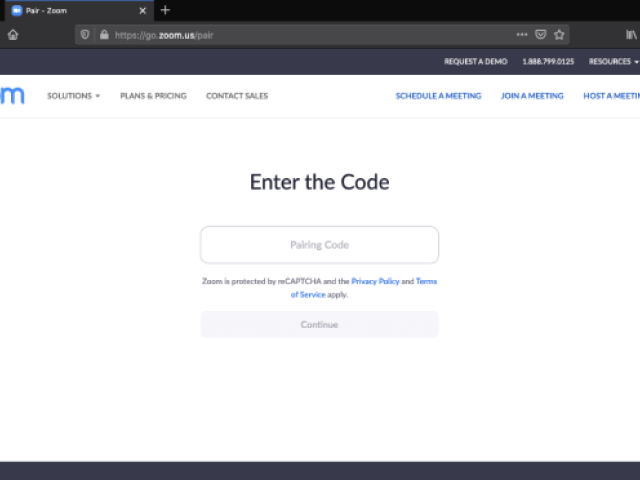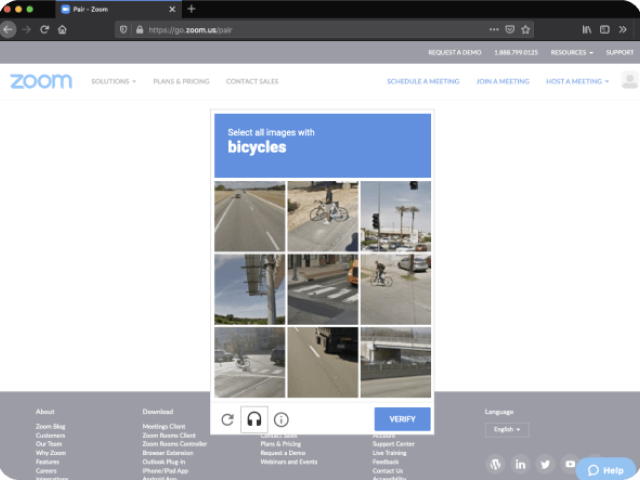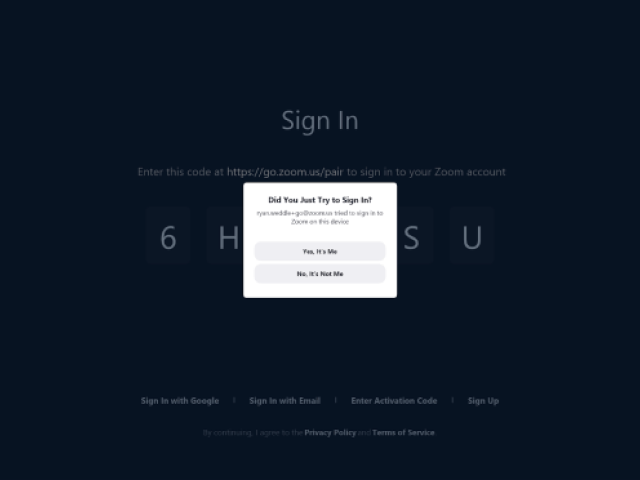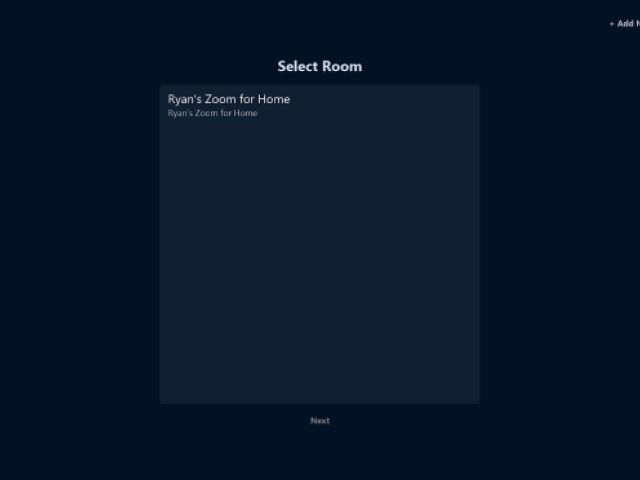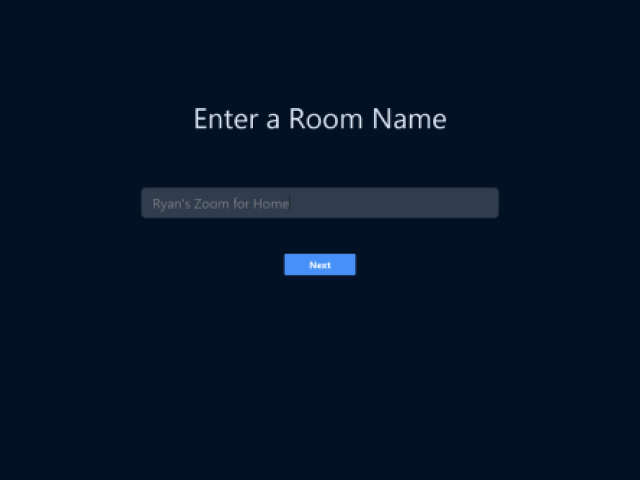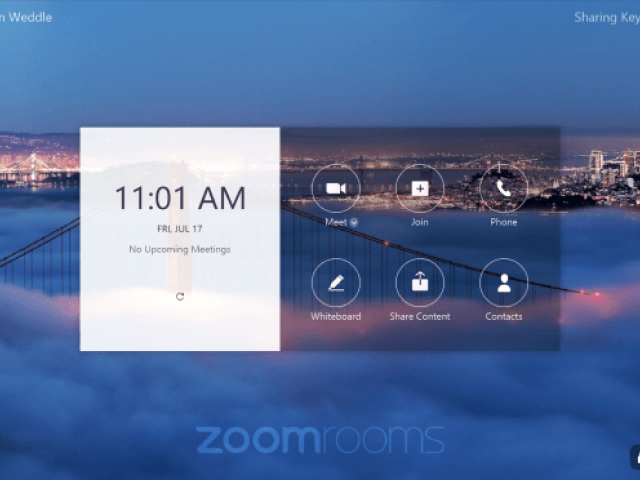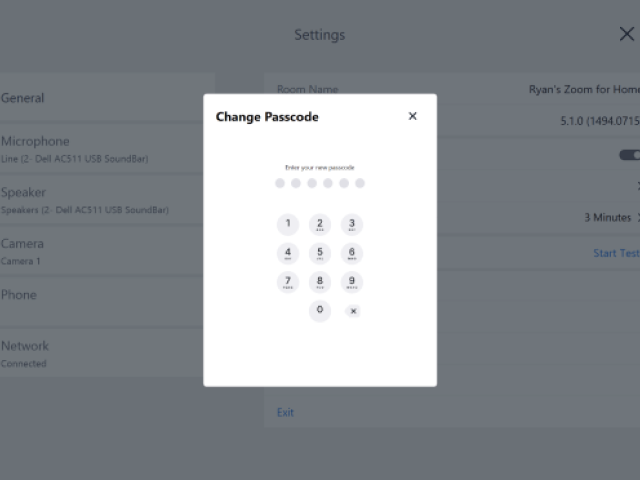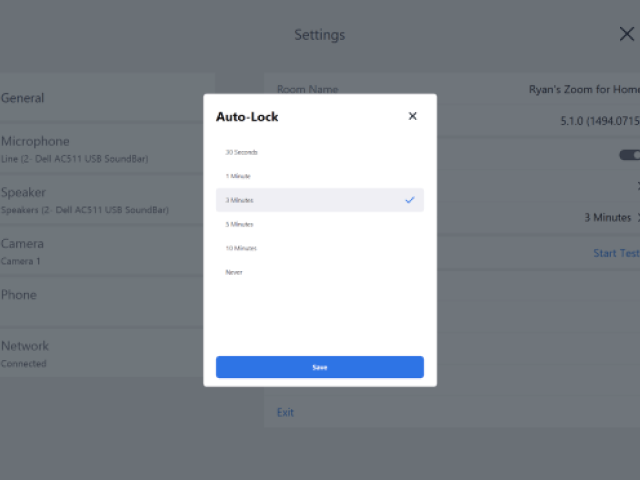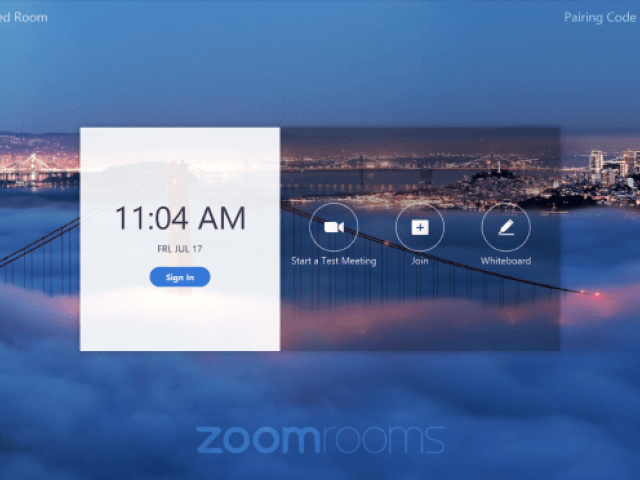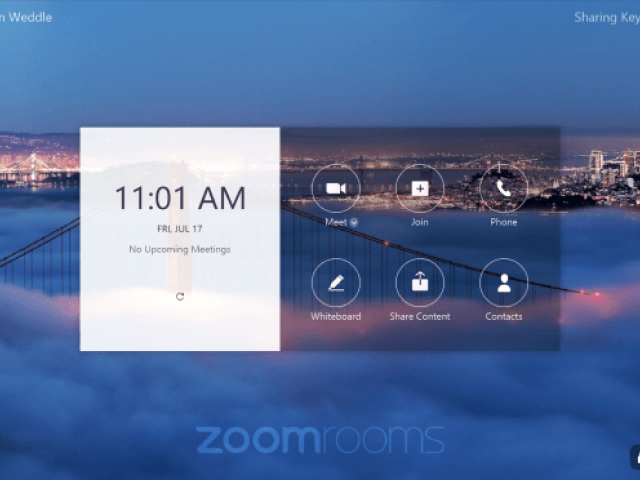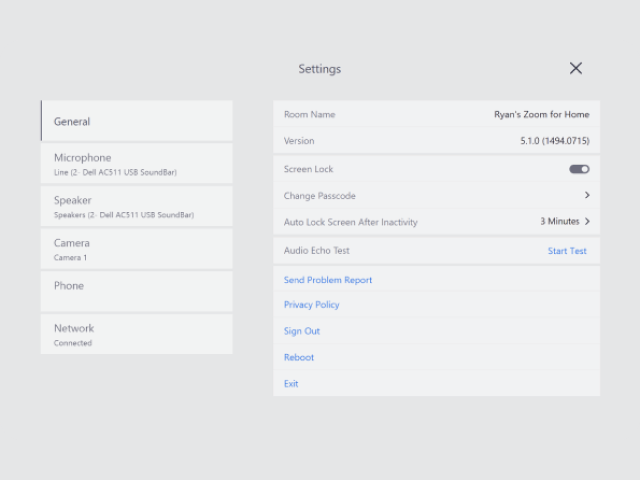Inicio de dispositivos de Zoom for Home gestionados por el usuario final

- 01 Descripción general - Jumplink to Descripción general
- 02 Licencias - Jumplink to Licencias
- 03 Preparación para la configuración - Jumplink to Preparación para la configuración
- 04 Configuración de Zoom for Home - Jumplink to Configuración de Zoom for Home
- 05 Cómo usar Zoom for Home - Jumplink to Cómo usar Zoom for Home
Zoom for Home permite a los usuarios de Zoom unirse a las reuniones desde dispositivos de Zoom for Home exclusivos, lo que ofrece una experiencia integrada para conferencias de audio y vídeo y para compartir la pantalla de forma inalámbrica.
Los usuarios pueden configurar sus propios dispositivos compatibles con Zoom for Home, o los departamentos de TI pueden aprovisionar y gestionar los dispositivos de Zoom for Home de forma centralizada.
Zoom for Home está disponible para todos los usuarios de Zoom con dispositivos certificados o compatibles con Zoom for Home. No se requiere ninguna licencia especial para utilizar Zoom for Home. Cualquier usuario Básico (fgratuito), Pro, Business o Enterprise puede utilizar Zoom for Home.
Un usuario individual puede configurar Zoom for Home, o su empresa puede proporcionar y gestionar Zoom for Home por usted.
Se recomienda completar los siguientes pasos antes de configurar Zoom Rooms:
Zoom for Home está disponible para todos los usuarios de Zoom con dispositivos certificados o compatibles con Zoom for Home. No se requiere ninguna licencia especial para utilizar Zoom for Home. Cualquier usuario Básico (fgratuito), Pro, Business o Enterprise puede utilizar Zoom for Home.